4 công cụ dòng lệnh của Windows mà mọi người dùng Windows nên biết
Dòng lệnh Thr Windows có thể không phải là lựa chọn tốt nhất để làm việc với giao diện người dùng khó chịu của nó, nhưng có một số tính năng hữu ích nhất định không đi kèm với giao diện người dùng và chỉ có thể được truy cập thông qua dòng lệnh. Trong bài viết này, chúng ta hãy chia sẻ với bạn một vài công cụ dòng lệnh mà bạn có thể sử dụng để khắc phục sự cố máy tính Windows của bạn.
1. Trình kiểm tra tệp hệ thống
Tính năng Windows System File Checker trong Windows được sử dụng để kiểm tra tính toàn vẹn của các tập tin hệ thống và đăng ký. Khi bạn có hệ thống hoặc đăng ký bị hỏng, bạn có thể sử dụng tính năng Kiểm tra tệp hệ thống để quét và khôi phục tệp hệ thống (hoặc khóa đăng ký) từ phiên bản được lưu trong bộ nhớ cache của các tệp Windows gốc.
Để chạy công cụ này, hãy mở dấu nhắc lệnh Windows làm quản trị viên và thực hiện lệnh dưới đây.
sfc / scannow
2. Driverquery
Việc biết tất cả các trình điều khiển thiết bị được cài đặt trong máy tính Windows của bạn thực sự quan trọng để giải quyết mọi vấn đề phát sinh từ các cập nhật trình điều khiển và / hoặc các sự cố liên quan đến trình điều khiển khác. Hầu hết mọi người sẽ sử dụng các công cụ của bên thứ ba để tìm hiểu thông tin về trình điều khiển thiết bị của họ. Tuy nhiên, không rõ với nhiều người, Windows có một công cụ dòng lệnh tích hợp có thể liệt kê tất cả các chi tiết trình điều khiển. Để chạy Driverquery, hãy mở dấu nhắc lệnh Windows của bạn với tư cách quản trị viên và thực hiện lệnh dưới đây.
tài xế
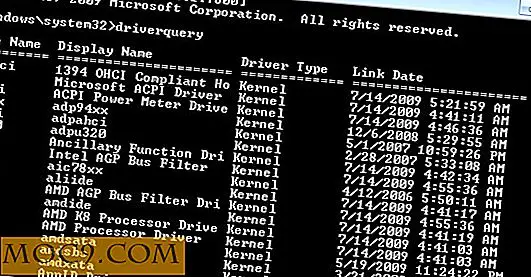
Theo mặc định, các chi tiết được liệt kê ở định dạng bảng. Nếu bạn muốn thay đổi định dạng hiển thị (danh sách và csv), bạn có thể sử dụng tham số /fo . Ví dụ,
driverquery / fo csv
Hơn nữa, bạn cũng có thể xuất các chi tiết hiển thị vào một tập tin. Để lưu thông tin vào một tệp, hãy sử dụng lệnh dưới đây:
driverquery / fo CSV> filename.csv
Bạn có thể lấy thêm chi tiết từ Cơ sở tri thức Microsoft này.
3. Kiểm tra đĩa
Khi nói đến các vấn đề liên quan đến ổ đĩa cứng, bạn có thể sử dụng công cụ tích hợp có tên Check Disk (chkdsk) để giúp bạn khôi phục thông tin từ các sector xấu và các hệ thống tệp bị hỏng. Để chạy Check Disk, mở cửa sổ nhắc lệnh với tư cách quản trị viên và thực hiện lệnh dưới đây.
chkdsk C: / F / R
Lưu ý: paramteter /R yêu cầu công cụ tìm kiếm sâu và kiểm tra Disk để tìm bất kỳ thành phần xấu nào, đây là tìm kiếm toàn diện và mất nhiều thời gian hơn. Nếu bạn không muốn quét sâu, bạn có thể xóa tham số.
4. IPConfig
IPConfig là một trong những lệnh thường được sử dụng trong Windows (và Linux) và được sử dụng để nhận thông tin về tất cả các kết nối TCP / IP, thông tin bộ điều hợp mạng và địa chỉ IP của máy tính. Hơn nữa, bạn có thể sử dụng lệnh IPConfig để lọc bộ đệm DNS và giải phóng hoặc gia hạn địa chỉ IP. Để chạy lệnh IPConfig, hãy mở dấu nhắc lệnh Windows của bạn và thực hiện lệnh sau.
ipconfig

Bạn cũng có thể sử dụng các tham số khác nhau như /all, /flushdns và /release để lấy thông tin về tất cả các adapter mạng, lọc DNS cache và giải phóng một địa chỉ IP tương ứng.
Để hiển thị cấu hình TCP / IP đầy đủ cho tất cả các bộ điều hợp:
ipconfig / all
Để xóa và đặt lại nội dung của bộ đệm cache của trình phân giải máy khách DNS:
ipconfig / flushdns
Để giải phóng cấu hình DHCP hiện tại và loại bỏ cấu hình địa chỉ IP cho tất cả các bộ điều hợp:
ipconfig / release
Đó là tất cả cho phiên này, và hy vọng rằng sẽ giúp bạn trong các hoạt động hàng ngày của bạn. Hãy chia sẻ các công cụ dòng lệnh Windows yêu thích của bạn bằng cách sử dụng mẫu bình luận bên dưới.







